-
教你笔记本电脑如何进入bios界面
- 2019-06-06 10:00:00 来源:windows10系统之家 作者:爱win10
很多朋友制作好U盘启动工具后,不知道如何进入笔记本电脑的bios界面设置U盘启动选项,那么首先您要清楚您的笔记本电脑是什么牌子,下一步小编教您笔记本电脑如何进入bios界面。有需要的朋友可以参考哦。
通过小白一键重装系统制作好U盘启动工具后,把U盘插到重装的电脑上面,不知道如何进入BIOS设置U盘启动选项,这样就不能进入到小白PE界面安装系统了,那么笔记本电脑如何进入bios界面呢?其实很好解决,下面就由小编带你了解下笔记本电脑进入BIOS界面的方法吧!
相关推荐:
笔记本启动bios快捷键
一般的品牌笔记本有联想、惠普、戴尔、宏基等等,那么他们进入BIOS的快捷是什么呢?
下面可以看到每个牌子的具体启动bios的快捷键,如果上面的按键没有反应,请加上笔记本功能键Fn同时按哦。
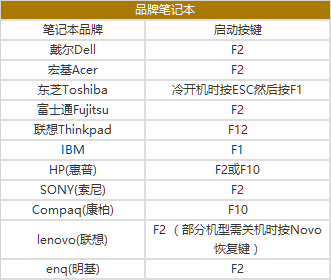
bios电脑图解1
笔记本启动bios方法
下面以联想笔记本为例子,我们重启笔记本后,会出现下面的界面,左下方可以看到几行英文字母,上面就可以看到具体进BIOS的快捷键是F2。只要在这个画面出现之前快速简单的敲击F2键,就可以进入BIOS界面了。如果不行记得加上Fn同时按。
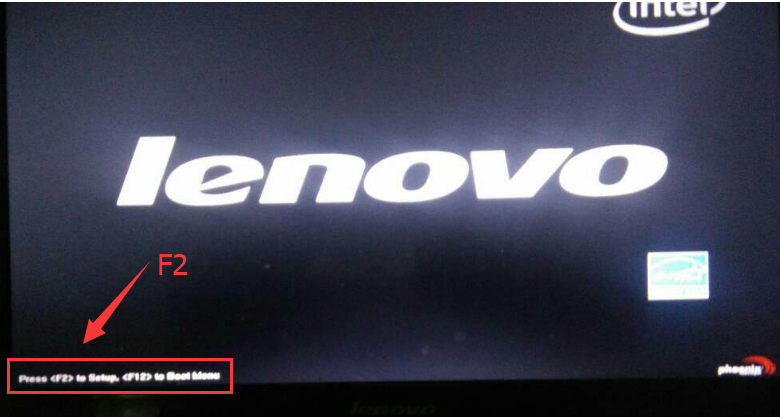
电脑电脑图解2
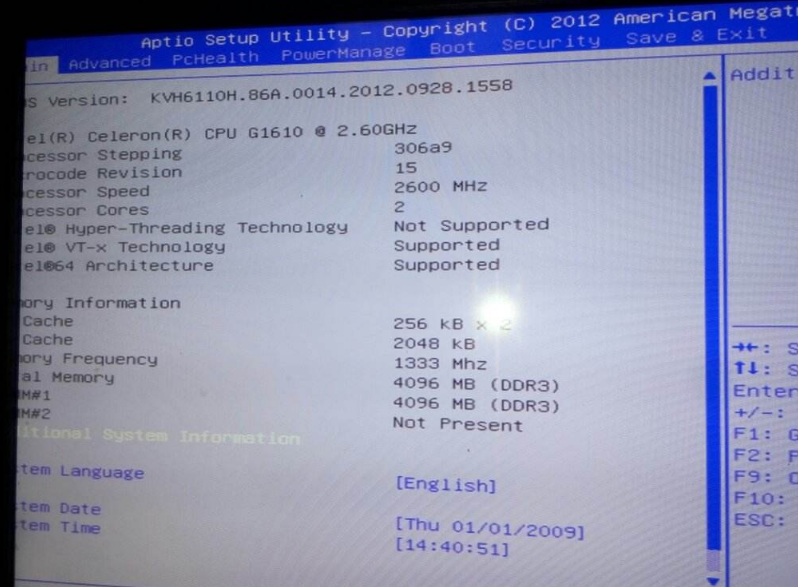
笔记本电脑图解3
以上就是笔记本进入bios详细方法以及快捷键。如果想要安装系统的话,可以参考下面的教程解决哦。
相关推荐:
猜您喜欢
- 如何一键升级64位2016-10-03
- 深度技术官网正版win764旗舰版最新下..2017-01-07
- 删除文件时提示“文件正在使用”的解..2015-02-08
- 怎样安装win7系统最省事2016-09-24
- ghost windows8.1纯净版64位系统最新..2017-06-03
- windows系统之家一键重装使用教程..2017-03-30
相关推荐
- win7旗舰版激活软件下载使用方法.. 2022-05-14
- 小编告诉你 进bios开启uefi模式.. 2017-08-23
- hdtune怎么用,小编告诉你专业硬盘检测.. 2018-08-27
- 利用"Windows Hello"可以win10无需密.. 2015-04-06
- Win10系统新触摸板手势功能怎么样|Win.. 2015-05-29
- win7打印机共享显示0x000006d9什么意.. 2016-09-02





 系统之家一键重装
系统之家一键重装
 小白重装win10
小白重装win10
 360壁纸 v2.1Beta1(桌面壁纸图片)
360壁纸 v2.1Beta1(桌面壁纸图片) WPS Office 2013 v9.1.0.4180 去广告精简版 (金山文档办公软件)
WPS Office 2013 v9.1.0.4180 去广告精简版 (金山文档办公软件) EssentialPIM Pro Network v5.55多语言注册版 (个人信息管理器)
EssentialPIM Pro Network v5.55多语言注册版 (个人信息管理器) 雨林木风 Ghost xp sp3旗舰版下载 v1903
雨林木风 Ghost xp sp3旗舰版下载 v1903 萝卜家园 Ghost xp sp3 专业装机版 2017.06
萝卜家园 Ghost xp sp3 专业装机版 2017.06 萝卜家园Ghost win10 x86专业版系统下载 v1906
萝卜家园Ghost win10 x86专业版系统下载 v1906 Hacker记事本
Hacker记事本 蓝软家庭记帐
蓝软家庭记帐 电脑公司Ghos
电脑公司Ghos 随缘网易全系
随缘网易全系 Your Uninsta
Your Uninsta Teleport Pro
Teleport Pro 小白系统Ghos
小白系统Ghos 小白系统ghos
小白系统ghos 系统之家ghos
系统之家ghos 雨林木风ghos
雨林木风ghos 深度技术Win1
深度技术Win1 雨林木风ghos
雨林木风ghos 粤公网安备 44130202001061号
粤公网安备 44130202001061号